PyWebio 是一个 Python 库,可用于构建需要更简单 UI 的 Web 应用程序。它提供了多种功能来创建简单的网络浏览器。任何人都可以使用 PyWebio 构建简单的 Web 应用程序,而无需事先了解 HTML 和 JavaScript。
本教程将说明创建网络来计算 BMI 的两种方法。体重指数 (BMI) 根据体重和身高衡量体内脂肪。它通常用于确定一个人是否体重不足、正常、超重或肥胖。
示例
在此示例中,我们定义了一个“BMICalculator”类,其中包含计算和分类 BMI 所需的所有方法。 ‘__init__’方法将对象的属性初始化为 None。
接下来,我们使用“get_user_inputs()”方法,该方法使用“input()”函数获取用户的身高和体重。然后‘calculate_bmi()’方法使用公式计算BMI并将结果四舍五入到小数点后两位。 ‘classify_weight_category()’方法使用 if-elif-else 语句根据计算的 BMI 对用户的体重类别进行分类。 “display_results()”方法使用“put_text()”函数向用户显示 BMI 和体重类别。
最后,我们定义了“calculate_bmi()”函数,该函数创建 BMICalculator 类的实例,按顺序调用其方法,并向用户显示结果。该函数用作 PyWebIO 应用程序的入口点。
'from pywebio.input import input, FLOAT
from pywebio.output import put_text
class BMICalculator:
def __init__(self):
self.height = None
self.weight = None
self.bmi = None
self.classification = None
def calculate_bmi(self):
# Get user's height and weight
self.height = input("Please enter your height in meters (m):", type=FLOAT)
self.weight = input("Please enter your weight in kilograms (kg):", type=FLOAT)
# Calculate BMI
self.bmi = self.weight / (self.height ** 2)
# Determine BMI classification
if self.bmi < 16:
self.classification = "Severely underweight"
elif self.bmi < 18.5:
self.classification = "Underweight"
elif self.bmi < 25:
self.classification = "Normal (healthy weight)"
elif self.bmi < 30:
self.classification = "Overweight"
elif self.bmi < 35:
self.classification = "Moderately obese"
else:
self.classification = "Severely obese"
# Display results to the user
put_text("Based on your height of {}m and weight of {}kg, your BMI is {:.1f}. This means you are classified as {}.".format(self.height, self.weight, self.bmi, self.classification))
# Create BMICalculator object
bmi_calculator = BMICalculator()
# Calculate BMI and display results
bmi_calculator.calculate_bmi()
输出
当您运行上面的 python 脚本时,它将打开一个新窗口,如下所示 -
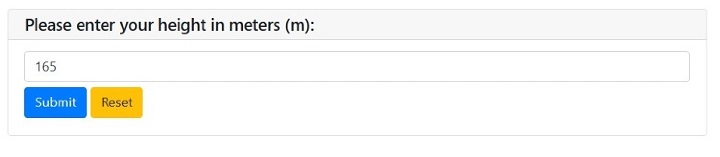
输入您的身高(米),然后单击“提交”按钮。单击“提交”按钮后,将显示以下屏幕 -
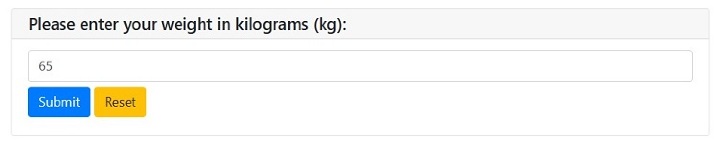
现在输入您的体重(以千克为单位),然后再次单击“提交”按钮。点击“提交”按钮后,将显示结果如下 -
'Based on your height of 1.7m and weight of 65kg, your BMI is 22.5. This means you are classified as Normal (healthy weight).
示例
这是创建 bmi Web 应用程序的另一种简单方法。在此示例中,我们定义了“calculate_bmi()”函数,提示用户输入身高和体重。然后,它使用公式体重/(身高/100)^2 计算 BMI,四舍五入到小数点后两位,并使用“put_text()”函数显示结果。接下来,它使用一系列 if 语句根据计算出的 BMI 确定体重类别。
最后,我们使用“start_server()”函数启动网络应用程序并显示 BMI 计算器。然后,我们将 Web 应用程序的标题设置为“BMI 计算器”,并将“计算”按钮上的文本设置为“计算 BMI”。
'from pywebio.input import *
from pywebio.output import *
from pywebio import start_server
def calculate_bmi():
height = input("Enter your height (in cm)", type=FLOAT)
weight = input("Enter your weight (in kg)", type=FLOAT)
bmi = weight / ((height/100) ** 2)
bmi = round(bmi, 2)
weight_category = ""
if bmi < 18.5:
weight_category = "underweight"
elif 18.5 <= bmi <= 24.9:
weight_category = "normal weight"
elif 25 <= bmi <= 29.9:
weight_category = "overweight"
else:
weight_category = "obese"
put_text("Your BMI is: %s" % bmi)
put_text("You have a %s" % weight_category)
if __name__ == '__main__':
start_server(calculate_bmi, port=80, debug=True, title="BMI Calculator", button_text="Calculate BMI")
输出
当您运行上面的 python 脚本时,它将打开一个新窗口,如下所示 -
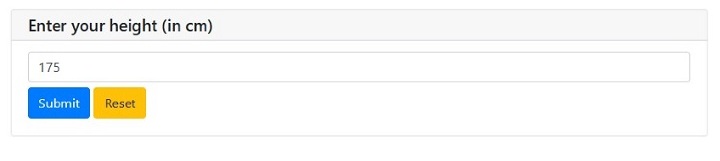
输入您的身高(米),然后单击“提交”按钮。单击“提交”按钮后,将显示以下屏幕 -
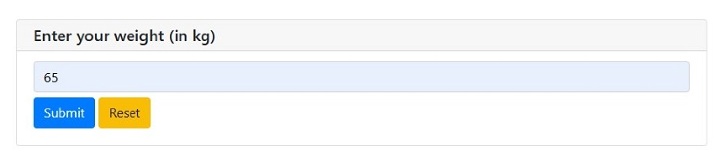
现在输入您的体重(以千克为单位),然后再次单击“提交”按钮。点击“提交”按钮后,将显示结果如下 -
'Your BMI is: 21.22
You have a normal weight
我们了解到 Pywebio 是一个用于创建简单 Web 应用程序的强大库。开发人员可以轻松制作需要更简单 UI 的 Web 应用程序。它提供了输入/输出函数来处理Python变量和网页元素之间的转换,从而可以轻松构建交互式Web界面。 PyWebIO 的主要优势之一是它的易用性。我们可以通过安装库并将必要的函数导入到您的 Python 代码中来快速开始。 PyWebIO 还提供了各种内置小部件,例如文本框、下拉菜单和按钮,可以轻松地将它们合并到 Web 应用程序中。它支持多种Web框架,包括Flask、Django和Tornado,可以轻松与现有Python Web应用程序集成



